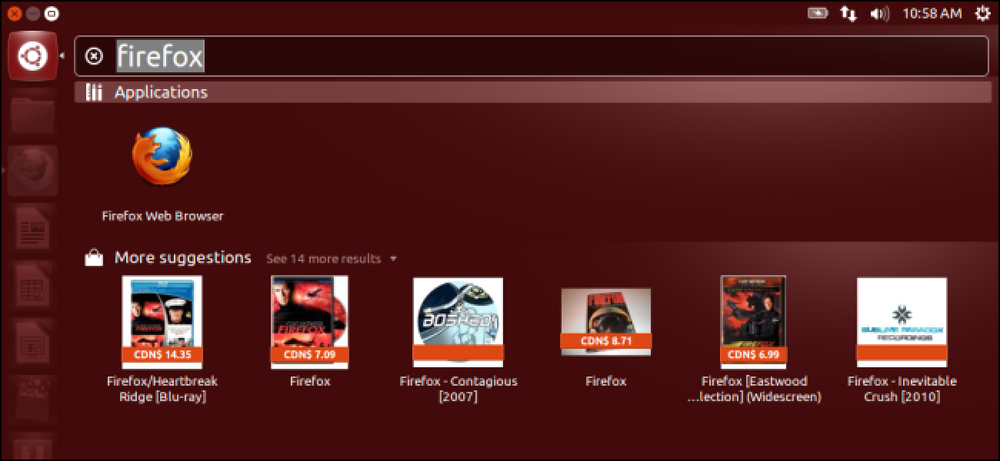Hogyan lehet letiltani a Windows operációs központot?
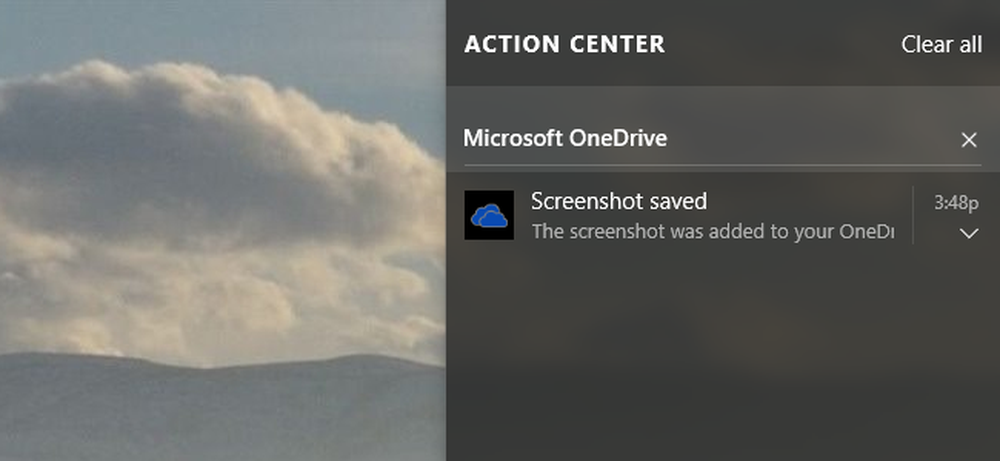
A Windows 10 akcióközpontja értesítéseket gyűjt a Windows és más alkalmazások között, és egyetlen előugró oldalsávon jeleníti meg azokat, amelyek a Windows rendszer tálcájából érhetők el. A gombok a gyors rendszerparancsok végrehajtására is alkalmasak, mint például a WI-FI és a Bluetooth átkapcsolása, a csendes órák beállítása, vagy a tablet módba való váltás..
A Műveleti Központ hasznos, ha meg szeretné tekinteni az összes közelmúltbeli értesítést, amit csak el kellett hagynia, mivel csak ott várnak az Akcióközpontban, amíg meg nem tekinted őket. Számos Windows 10 felhasználó számára kedvelt újdonság, szilárd konfigurációs és testreszabási funkciókkal. Vannak, akik mégis nem találják meg őket. Szerencsére könnyen be- és kikapcsolható a Beállítások menüben. Ha letiltja a Műveleti központot, akkor még mindig megjelenik a felugró értesítések a tálcán. Csak nem fogják gyűjteni, hogy később megtekinthesse őket.
Hogyan lehet letiltani a műveleti központot a tálcabeállításokból
A Windows 10-ben egyetlen művelettel kikapcsolhatja a Műveleti Központot, de ez a váltás egy kicsit eltemetve van a felületen. Nyomja meg a Windows + I gombot a Beállítások alkalmazás megjelenítéséhez, majd kattintson a Rendszer elemre. Megnyithatja a Start menüt, és a „Beállítások” gombra kattintva érheti el ezt az ablakot.
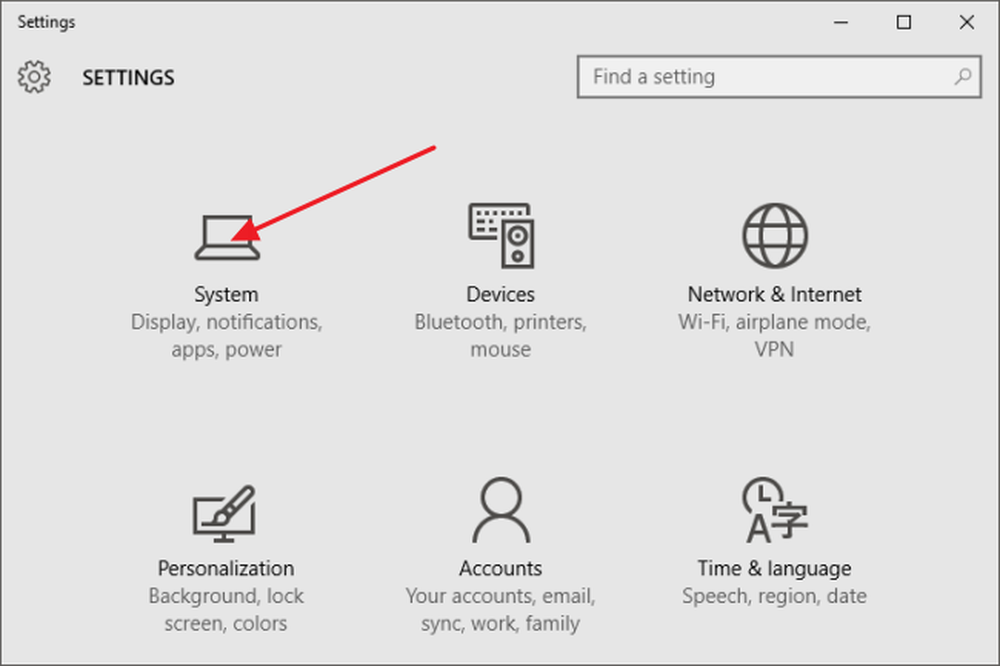
A Rendszer ablakban kattintson a bal oldalon lévő „Értesítések és műveletek” kategóriára. A jobb oldalon kattintson a „Rendszerikonok be- vagy kikapcsolása” hivatkozásra.

Lapozzunk lefelé az ikonok listájához, amelyeket be lehet kapcsolni vagy kikapcsolni, és kattintson az gombra a Műveletközpont letiltásához. Zárja be a Windows beállításait, és kész.
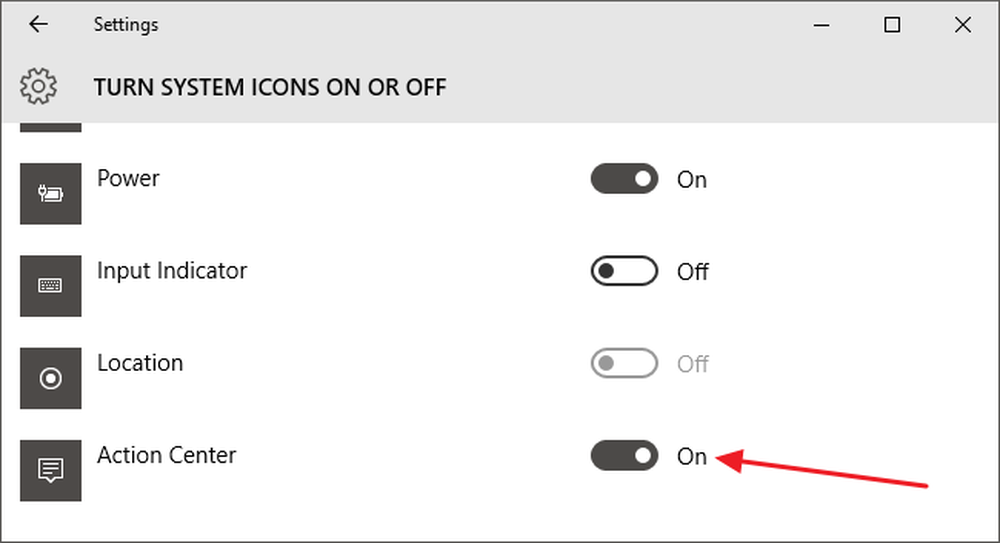
Ez az, amire szüksége van - az Action Centernek teljesen el kell mennie az aktuális felhasználó számára.
Hogyan lehet letiltani a cselekvési központot a helyi csoportházirend-szerkesztővel
Ha Windows 10 Pro-t vagy Enterprise-ot használ, letilthatja a Műveleti központot a Helyi csoportházirend-szerkesztő segítségével. Ha letiltja a Műveleti központot, a be- és kikapcsolás váltása elhalványul a Beállítások ablakban. Csak akkor engedélyezheti, ha a házirend újra megváltozik.
Szóval, miért zavar? Őszintén szólva, a legtöbb ember nem. A csoport irányelvek azonban lehetővé teszik, hogy lezárja a számítógépet más felhasználók számára. Így például letilthatja a Műveleti központot a számítógép minden felhasználójának, csak bizonyos felhasználóknak vagy csoportoknak, vagy az adminisztrátorok kivételével minden felhasználónak. Miért érdemes ezt megtenni. Meg kell említenünk azt is, hogy a csoportpolitika elég hatékony eszköz, ezért érdemes egy kis időt megtanulni, hogy megtudja, mit tehet. Ha vállalati hálózaton van, mindenkinek kedvezzen, és először ellenőrizze az adminisztrátort. Ha a munka számítógépe egy tartomány része, akkor valószínű, hogy része egy tartománycsoport-házirendnek, amely felülírja a helyi csoportházirendet..
Windows 10 Pro vagy Enterprise esetén kattintson a Start gombra, írja be a gpedit.msc parancsot, majd nyomja meg az Enter billentyűt. A Helyi csoportházirend-szerkesztőben a bal oldali ablaktáblában végezze el a Felhasználói konfiguráció> Felügyeleti sablonok> Start menü és a Tálca elemet. A jobb oldalon keresse meg az „Értesítések és cselekvési központ eltávolítása” elemet, és kattintson rá duplán.

Az Action Center letiltásához állítsa az opciót Engedélyezve. Kattintson az OK gombra, majd indítsa újra a számítógépet (csak a kijelentkezés és visszaállítás nem fog elvégezni a feladatot). Ha újra engedélyezni szeretné, gyere vissza erre a képernyőre, és állítsa Disabled (Nem) vagy Not Configured (Nem konfigurált) értékre.
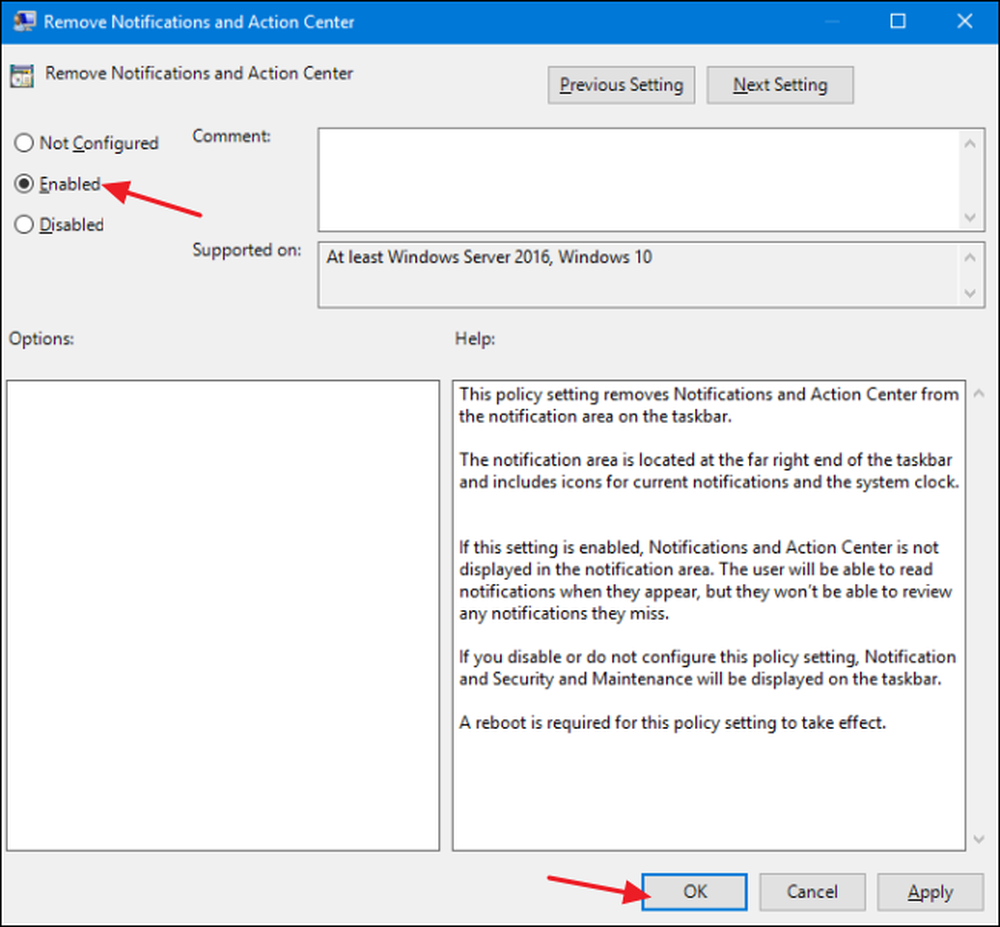
Ha elkészült, ha megnézzük a szokásos Beállítások ablakot, látni fogja, hogy az opció elhalványult, és már nem férhet hozzá.

A Hivatal szerkesztésével tiltsa le a Műveletközpontot
Akkor is letilthatja az Action Center-t a Windows rendszerleíró adatbázisában a Windows 10 bármely verziójával. Tehát, ha jobban érzi magát a Windows rendszerleíró adatbázisban, mint a helyi csoportházirend-szerkesztőben (vagy ha nincs Windows 10 Pro vagy Enterprise), A Windows 10 Akcióközpont letiltásához gyors jegyzék szerkesztést is végezhet. Ez csak az aktuális felhasználó számára lesz tiltva, de a beállításokat szürke színnel kinyomja, így nem kapcsolhatja vissza.
Szabványos figyelmeztetés: A rendszerleíróadatbázis-szerkesztő egy erőteljes eszköz, és a visszaélés miatt a rendszer instabil vagy akár nem működőképes. Ez egy nagyon egyszerű hack, és mindaddig, amíg ragaszkodik az utasításokhoz, nem lehetnek problémák. Ez azt jelenti, hogy ha még soha nem dolgoztál vele, érdemes elolvasni, hogyan kell használni a rendszerleíróadatbázis-szerkesztőt, mielőtt elkezdené. És a változtatás előtt határozottan készítsen biztonsági másolatot a rendszerleíró adatbázisról (és a számítógépéről!).
Az indításhoz nyissa meg a Rendszerleíróadatbázis-szerkesztőt a Start gomb megnyomásával, és írja be a „regedit” parancsot. Nyomja meg az Enter billentyűt a Rendszerleíróadatbázis-szerkesztő megnyitásához, és engedélyt ad a számítógép módosítására. A Rendszerleíróadatbázis-szerkesztőben a bal oldali sáv használatával navigálhat a következő kulcsra:
HKEY_CURRENT_USER \ SOFTWARE \ Policies \ Microsoft \ Windows \ Explorer

Ezután egy új értéket hoz létre az Explorer kulcson belül. Kattintson a jobb gombbal az Explorer mappa ikonjára, és válassza az Új> DWORD (32 bites) értéket. Adja meg a DisableNotificationCenter új értékét.
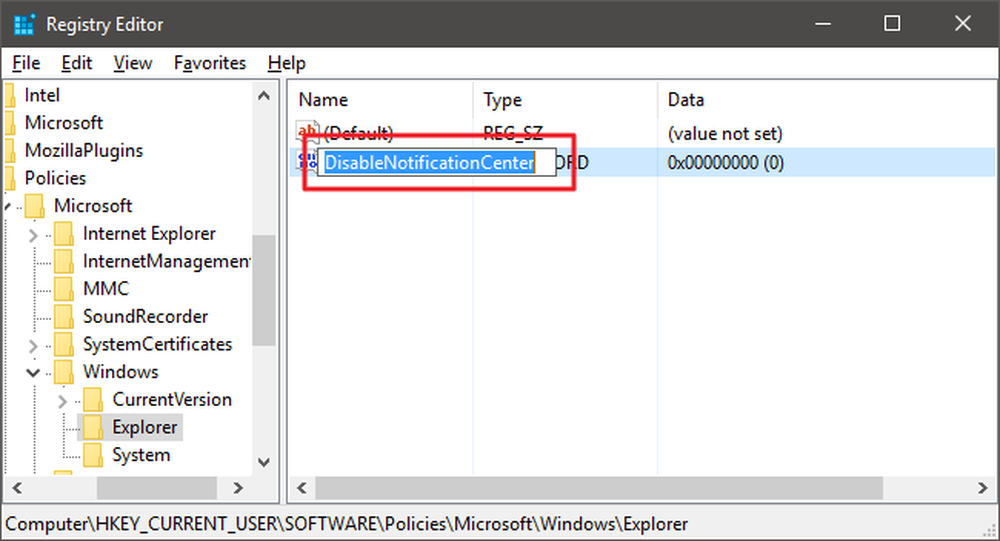
Most módosítod ezt az értéket. Kattintson duplán az új DisableNotificationCenter értékre, és az értéket 1-re állítsa az „Értékadatok” mezőben.
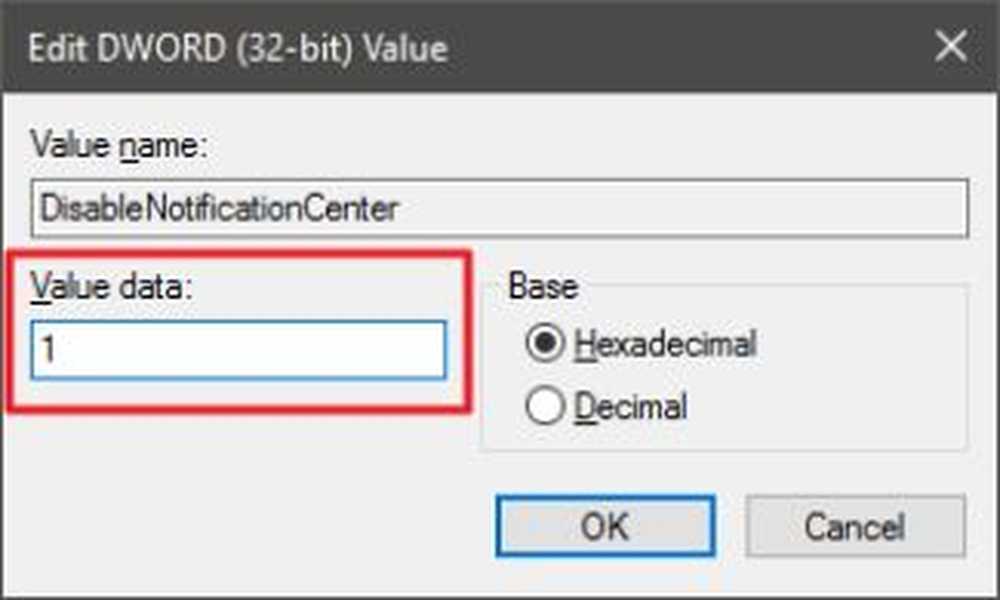
Kattintson az OK gombra, lépjen ki a Rendszerleíróadatbázis-szerkesztőből, és indítsa újra a számítógépet a módosítások megtekintéséhez. Ha vissza szeretné hozni a Műveleti Központot, kövesse ugyanazokat az utasításokat, de állítsa az értéket 0-ra.
Töltse le a One-Click Registry Hack programot
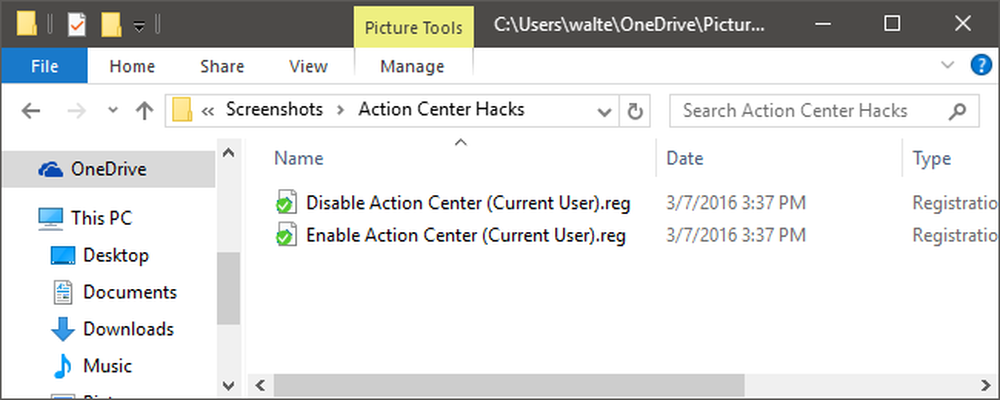
Ha nem érzi magát magának a Hivatalnak a búvárkodásnak, akkor két letölthető rendszerleíró hacks-t hoztunk létre. Az egyik hack letiltja az akcióközpontot, és újra bekapcsolja. Mindkettőt a következő ZIP fájl tartalmazza. Kattintson duplán a használni kívánt elemre, kattintson az utasításokra, majd indítsa újra a számítógépet.
Műveleti központ Hacks
Ezek a hackek valójában csak az Explorer kulcs, amely le van vonva a fent leírt DisableNotificationCenter értékre. Az Akcióközpont letiltása (Aktuális felhasználó) futtatása hozzáadja a DisableNotificationCenter értéket (és az Explorer kulcsot, ha még nem létezik) az aktuálisan bejelentkezett felhasználó számára, és beállítja azt: 1. A Műveletközpont engedélyezése (Aktuális felhasználó) futtatása az értéket adja meg 0-ra. Ha élvezi a nyilvántartással való szórakozást, érdemes időt szánni arra, hogy megtudja, hogyan készíthet saját nyilvántartást.
És ott van! Ha nem tetszik, ha bármilyen okból kifolyólag az Akcióközpont körül van, akkor csak néhány másodpercet vesz igénybe a kikapcsolás. És ha azt szeretné, hogy csak bizonyos felhasználók számára tiltsa le a megosztott számítógépen, akkor ezt is megteheti.